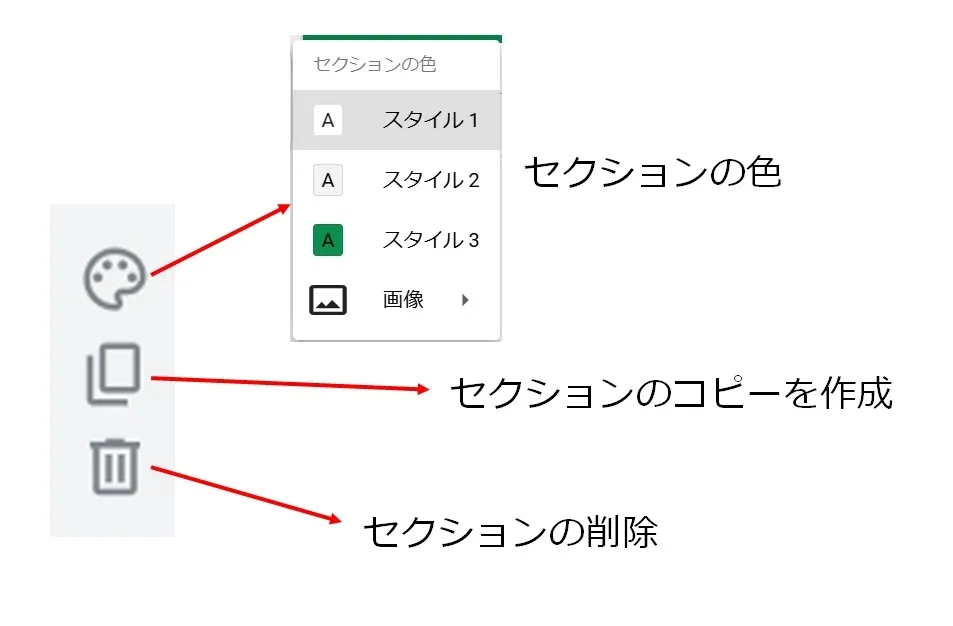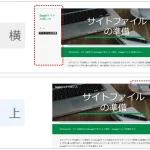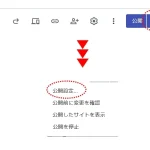例として、「Googleサイトとは?」というページを作ります。
<ちょっと解説①>
テキストボックスや画像などのブロックを囲う区画をGoogleサイトでは“セクション”と呼びます。ブロックを追加すると自動的に新しいセクションが追加されますが、ブロックを別のセクション内に移動したい場合は、ドラッグ&ドロップで移動できます。
また、セクションを選択すると出現するアイコンより、「セクションの色」「セクションのコピーを作成」「セクションの削除」ができます。
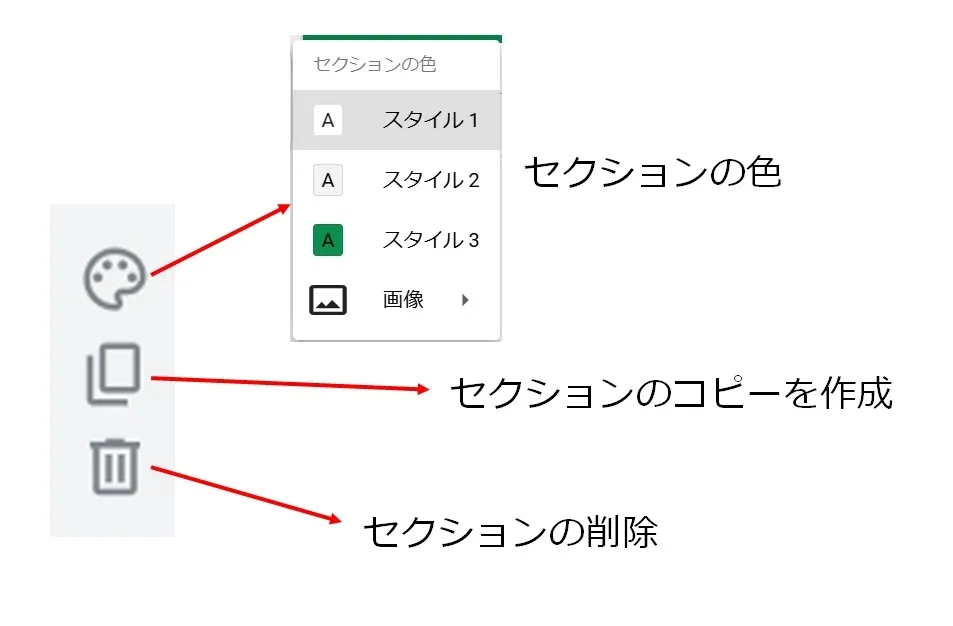
<ちょっと解説②>
この構成は、上から、
①スペーサー
②分割線
③テキストボックス
④テキストボックス
⑤分割線
⑥となっています。
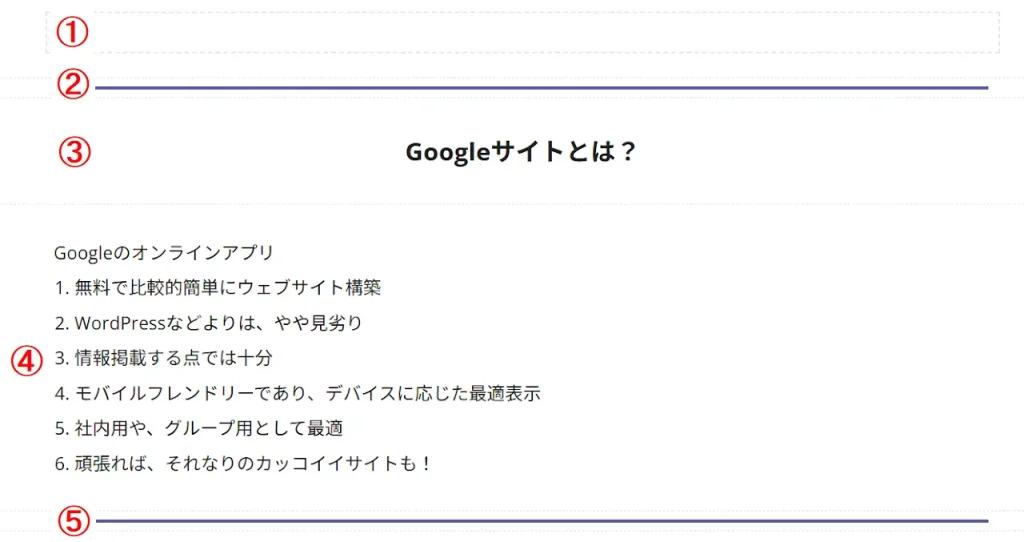
①「テキストボックス」
まずは基本中の基本「テキストボックス」です。
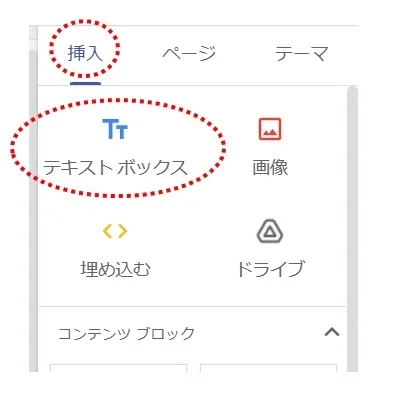
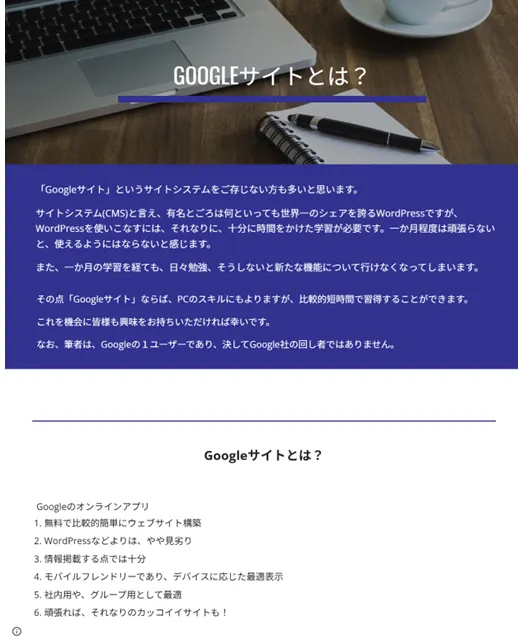
②「画像」の追加
「画像」をクリックすると「アップロード」と「選択」が出現します。
「アップロード」はローカルPCからの選択、「選択」はGoogleドライブからの選択です。
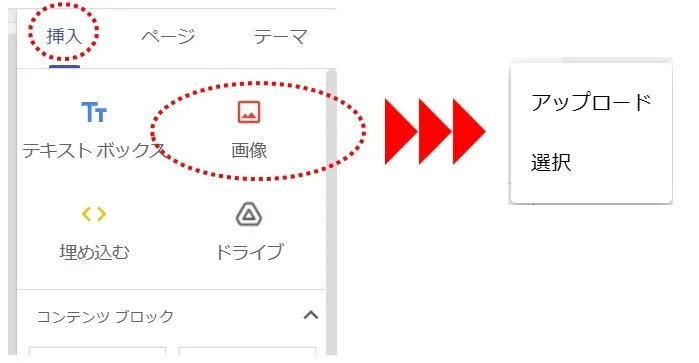

③コンテンツブロック
文章と画像をセットで配置したい場合、コンテンツブロックを使う方法もあります。
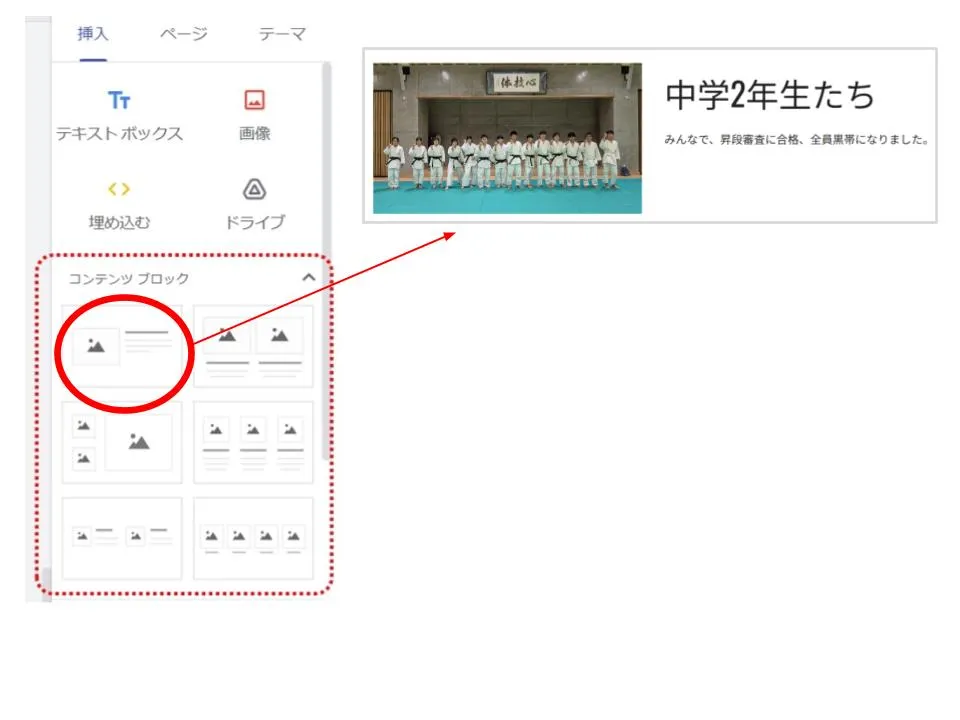
④「ボタン」でリンク
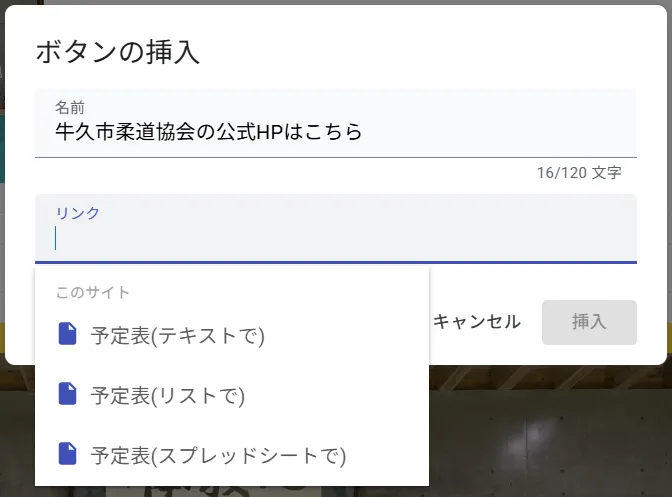
サイト内でリンクする場合は、候補が表示されます。
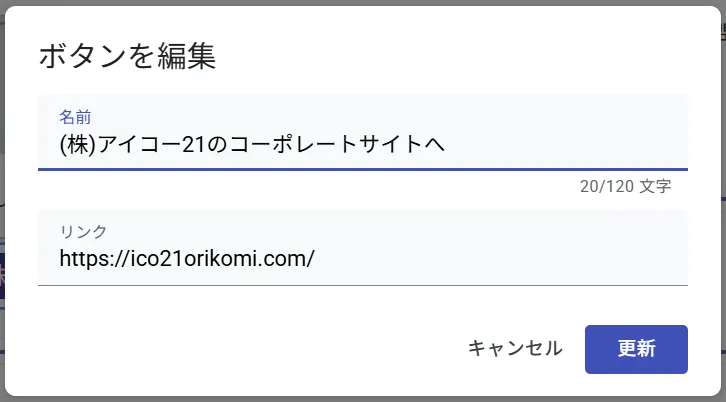
外部リンクをする場合は、URLをすべて記述します。

このようになります。
⑥カッコヨクするなら「画像カルーセル」
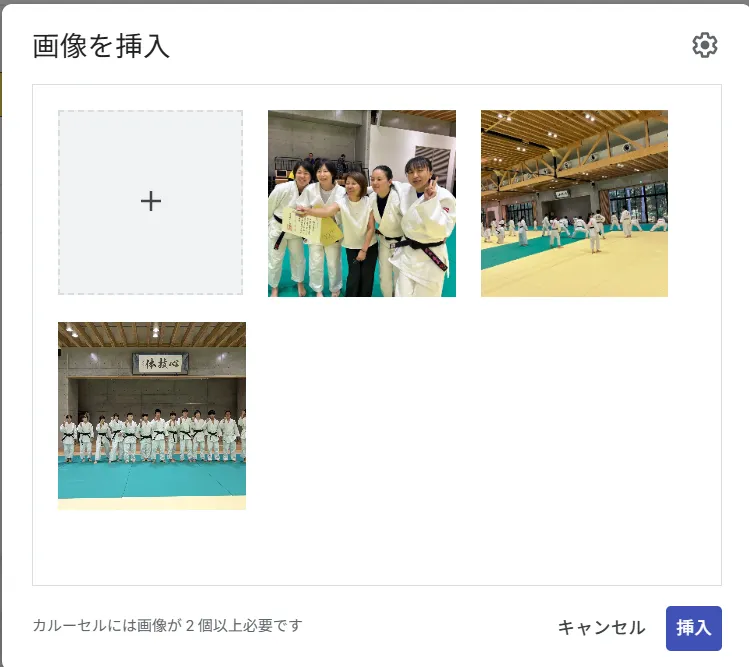
デフォルトでは自動再生がOFFになっているので、ONにして、移行速度を指定すれば、スライダーになります。
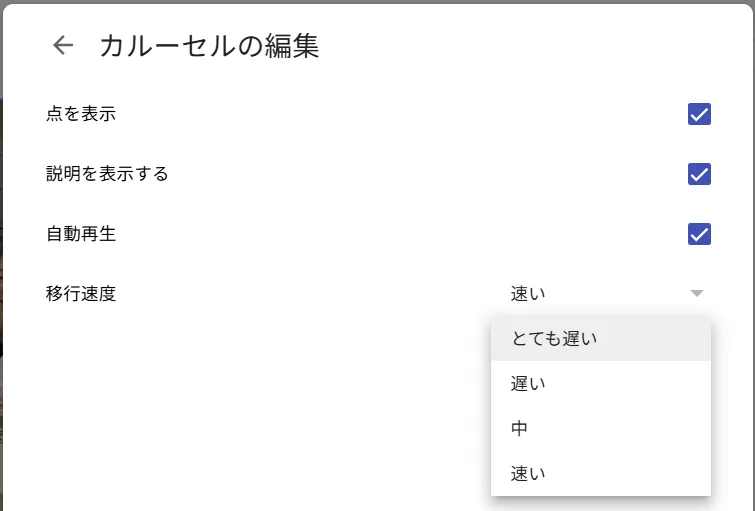
⑦スマホ表示を意識して
Googleサイトに限らず、サイトページを作成する際には、スマホでの表示を意識しながら行いましょう。
Googleサイトは比較的スマホ表示の最適化が自動化されていますが、PCでの表示だけではなく、スマホモードでの確認をしながら進めることをオススメします。
以上で「⑨ページ、記事の作成」は完了です。
Googleフォーム関連記事